معرفی:
مثال زیر نحوه ساخت و حل مسئله انتقال حرارت تابشی را با استفاده از رابط انتقال حرارت با تابش سطح به سطح نشان می دهد. هندسه ساده این مثال امکان مقایسه نتایج COMSOL Multiphysics را با یک راه حل نظری فراهم می کند.
تعریف مدل
این هندسه از سه مستطیل به طول های 3 متر، 4 متر و 5 متر تشکیل شده است که همگی دارای عرض 1 متر هستند. مستطیل ها به گونه ای قرار گرفته اند که یک حفره مثلثی را تشکیل می دهند ( شکل 1 را ببینید ).
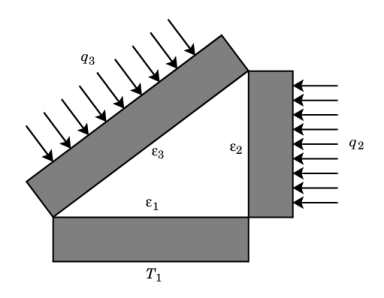
شکل 1: سه حوزه یک حفره مثلثی برای مطالعه تابش گرما تشکیل می دهند.
مستطیل ها از مس ساخته شده اند که رسانای حرارتی خوبی است و با رسانایی گرما را به داخل منتقل می کنند. علاوه بر این، سه مرز داخلی که حفره را تشکیل می دهند می توانند گرما را تنها با استفاده از تابش سطح به سطح مبادله کنند. تابش های سطحی در مرز پایین ε1 = 0.4 ، در مرز عمودی ε2 = 0.6 و در مرز شیبدار ε3 = 0.8 است .
سیستم دما را در مرز پایینی (خارجی) در T 1 = 300 K نگه می دارد. علاوه بر این، سیستم یک شار حرارتی به سمت داخل q 2 = 2000 W / m 2 را در مرز بیرونی مستطیل عمودی و q 3 = 1000 را تجربه می کند. W/m 2 در مرز بیرونی یک کج شده. تمام مرزهای بیرونی باقیمانده عایق بندی شده اند.
این مثال وضعیت ثابت مرزهای داخلی حفره را بررسی می کند. به طور خاص، شما مقدار شار گرما را در مرزهای مایل و عمودی می دانید و می خواهید دما را در امتداد این مرزها پیدا کنید. برعکس، شما دمای مرز پایین را می دانید و می خواهید شار گرمایی را که از آن خارج می شود، تعیین کنید.
نتایج و بحث
شکل 2 میدان دمایی حاصل از شبیه سازی را نشان می دهد. اگر مدل را همانطور که بعدا در این بخش توضیح داده شد اجرا کنید، می توانید از صفحه نمایش رنگی ببینید که دماها در سه مستطیل نسبتاً ثابت هستند. نتایج نظری پیشبینی میکنند که یک شار حرارتی Q1 = − 11000 W/m از حفره از مرز پایینی خارج میشود، که مرز عمودی دارای دمای T2 = 645 K، و اینکه مرز شیبدار دارای دمای T3 = است . 600 K. نتایج به دست آمده بسیار نزدیک به این مقادیر نظری است. بخش مقایسه نتایج با نظریهجزئیات بیشتری در مورد تأیید این نتایج ارائه می دهد.
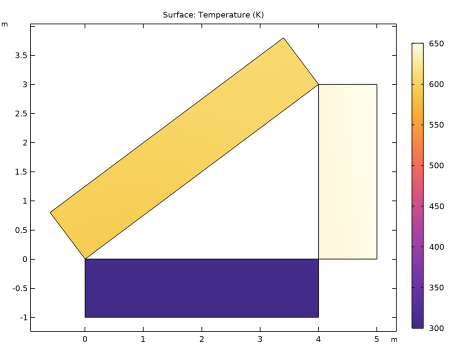
شکل 2: دما به عنوان تابعی از موقعیت.
شکل 3 توزیع دما را در امتداد مرز شیب دار حفره نشان می دهد. توجه داشته باشید که در حالی که دما ثابت نیست، تنها چند درصد تغییر می کند. پایین ترین دما در سمت چپ پایین و بالاترین دما در سمت راست ظاهر می شود که منطقی به نظر می رسد زیرا آن قسمت از مرز در مجاورت مرز عمودی قرار دارد که بیشترین شار حرارتی به داخل را دارد.

شکل 3: توزیع دما در امتداد مرز شیب دار حفره.
شکل 3، پرتوزایی را در امتداد مرز شیبدار ترسیم می کند (به عبارت دیگر، کل شار حرارتی که از مرز به داخل حفره خارج می شود). پرتوزایی مجموع شار گرمایی است که مرز منتشر می کند به اضافه شار گرمایی که منعکس می کند .
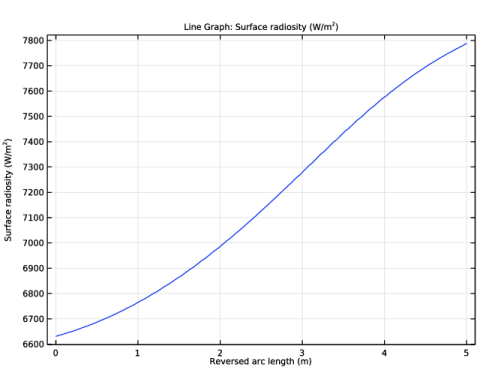
شکل 4: پرتوزایی در امتداد مرز شیب دار حفره.
مانند دما، پرتوزایی در امتداد مرز نسبتاً ثابت است. تغییرات کوچک تقریباً همان توزیع دما را در شکل 3 دارند .
مقایسه نتایج با نظریه
همانطور که در ابتدای این بخش ذکر شد، می توانید نتایج حاصل از این آموزش را با مقادیر نظری که بر اساس طرح شکل 5 است و نظریه آنها در بخش “محفظه های بیش از دو سطح” در Ref آمده است، مقایسه کنید. 1 .
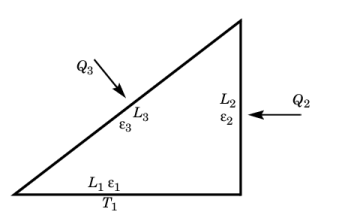
شکل 5: طرح مسئله برای تحلیل نظری تابش در یک حفره مثلثی.
مدل نظری تنها سه مرز تشکیل دهنده حفره را در نظر می گیرد. در این مرزها، مدل یا دما را در یک مقدار ثابت نگه می دارد یا یک شار گرما را مشخص می کند. توجه داشته باشید که این رویکرد تا حدودی با مدلی که دما و شار حرارتی را بر روی مرزهای بیرونی مستطیل ها تنظیم می کند، متفاوت است .
مدل Multiphysics COMSOL نشان می دهد که دما و شار گرما در مرزهای داخلی و خارجی مستطیل ها تقریباً برابر است. بنابراین، COMSOL Multiphysics و مدل نظری تطابق خوبی را نشان میدهند.
با استفاده از نماد شکل 5 با همان مفروضات مدل، طول ها و تابش های زیر را به دست می آورید:
L 1 = 4 m ، ε 1 = 0.4
L 2 = 3 m ، ε 2 = 0.6
L 3 = 5 m، ε 3 = 0.8
شرایط مرزی دما یا شار گرما را در هر مرز مشخص می کند. اکنون همان شرایط مرزی را اعمال کنید که در مسئله ای که مقادیر T 1 ، Q 2 و Q 3 را تعیین کرده اید . با این حال، باید یک تنظیم کوچک برای T 1 انجام دهید زیرا پیکربندی نظری آن را در مرز بیرونی و نه در سمت حفره تنظیم می کند. بنابراین T 1 در تحلیل نظری کمی بالاتر از 300 K است:
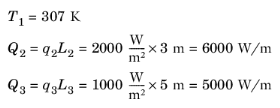
شار گرما از یک مرز را با دو معادله زیر توصیف می کنید:
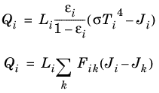
برای یک حفره مثلثی، معادله زیر ضریب دید بین سطح i و سطح j را نشان می دهد :
جایگزینی این عبارت برای ضریب دید در معادله دوم برای شارهای حرارتی منجر به یک سیستم خطی از شش معادله می شود. شش مجهول برای این مشکل خاص عبارتند از J 1 , J 2 , J 3 , Q 1 , T 2 و T 3 , و شما می خواهید سه مورد آخر را با موارد حل مقایسه کنید. حل سیستم خطی مقادیر زیر را به دست می دهد: Q 1 = − 11000 W/m، T 2 = 641 K و T 3 = 600 K.
برای مقایسه این نتایج با مدل، باید کل شار گرما را از مرز پایینی حفره (افقی) بیابید و همچنین میانگین دماها را در دو مرز دیگر محاسبه کنید.
جدول زیر نتایج حاصل از COMSOL Multiphysics را با مقادیر نظری مقایسه میکند:
تعداد | COMSOL MULTIPHYSICS | تئوری |
س 1 | -11000 وات بر متر | -11000 وات بر متر |
T2 _ | 645 K | 641 K |
T3 _ | 601 K | 600 K |
تفاوت ها بسیار کوچک است. همچنین توجه داشته باشید که مدل نظری شامل برخی سادهسازیها است. برای مثال، فرض میکند که شارهای حرارتی و دما در امتداد هر مرز ثابت هستند. همچنین یک ضریب دید ثابت برای هر جفت مرز در نظر می گیرد، در حالی که COMSOL Multiphysics یک ضریب دید محلی را در هر نقطه از حفره محاسبه می کند.
ارجاع
1. A. Bejan، انتقال حرارت ، جان وایلی و پسران، 1993.
مسیر کتابخانه برنامه: Heat_Transfer_Module/Verification_Examples/cavity_radiation
دستورالعمل مدلسازی
از منوی File ، New را انتخاب کنید .
جدید
در پنجره جدید ، روی  Model Wizard کلیک کنید .
Model Wizard کلیک کنید .
مدل جادوگر
1 | در پنجره Model Wizard روی |
2 | در درخت انتخاب فیزیک ، انتقال حرارت > تابش> انتقال حرارت با تشعشع سطح به سطح را انتخاب کنید . |
3 | روی افزودن کلیک کنید . |
4 |
5 | در درخت انتخاب مطالعه ، General Studies>Stationary را انتخاب کنید . |
6 |
هندسه 1
هندسه از سه مستطیل تشکیل شده است که طوری قرار گرفته اند که یک حفره مثلثی ایجاد می کنند.
مستطیل 1 (r1)
1 | در نوار ابزار Geometry ، روی |
2 | در پنجره تنظیمات برای Rectangle ، بخش Size and Shape را پیدا کنید . |
3 | در قسمت متن Width عدد 4 را تایپ کنید . |
4 | قسمت Position را پیدا کنید . در قسمت متن y ، -1 را تایپ کنید . |
مستطیل 2 (r2)
1 | در نوار ابزار Geometry ، روی |
2 | در پنجره تنظیمات برای Rectangle ، بخش Size and Shape را پیدا کنید . |
3 | در قسمت متن ارتفاع ، 3 را تایپ کنید . |
4 | قسمت Position را پیدا کنید . در قسمت متن x ، 4 را تایپ کنید . |
مستطیل 3 (r3)
1 | در نوار ابزار Geometry ، روی |
2 | در پنجره تنظیمات برای Rectangle ، بخش Size and Shape را پیدا کنید . |
3 | در قسمت متن Width عدد 5 را تایپ کنید . |
4 | قسمت Rotation Angle را پیدا کنید . در قسمت متن Rotation ، atan(3/4)[rad] را تایپ کنید . |
فرم اتحادیه (فین)
1 | در پنجره Model Builder ، در قسمت Component 1 (comp1)>Geometry 1 روی Form Union (fin) کلیک کنید . |
2 | در پنجره تنظیمات Form Union/Assembly ، بخش Form Union/Assembly را پیدا کنید . |
3 | از لیست Action ، Form an assembly را انتخاب کنید . |
4 | در نوار ابزار Geometry ، روی |
5 |
این مرحله مدل سازی هندسه را کامل می کند.
مواد
فلز مس
1 | در نوار ابزار Materials ، روی |
2 | در پنجره تنظیمات برای مواد ، Copper را در قسمت متن برچسب تایپ کنید . |
3 | قسمت محتوای مواد را پیدا کنید . در جدول تنظیمات زیر را وارد کنید: |
ویژگی | متغیر | ارزش | واحد | گروه اموال |
رسانایی گرمایی | k_iso ; kii = k_iso، kij = 0 | 400 | W/(m·K) | پایه ای |
تراکم | rho | 8700 | کیلوگرم بر متر مکعب | پایه ای |
ظرفیت گرمایی در فشار ثابت | Cp | 385 | J/(kg·K) | پایه ای |
انتقال حرارت در جامدات (HT)
مقادیر اولیه 1
1 | در پنجره Model Builder ، در قسمت Component 1 (comp1)>Heat Transfer in Solids (ht) روی مقادیر اولیه 1 کلیک کنید . |
2 | در پنجره تنظیمات برای مقادیر اولیه ، قسمت مقادیر اولیه را پیدا کنید . |
3 | در قسمت متن T عدد 300 را تایپ کنید . |
بعد، شرایط مرزی را تعریف کنید.
شار حرارتی 1
1 | در نوار ابزار Physics ، روی |
2 | فقط مرز 2 را انتخاب کنید. |
3 | در پنجره تنظیمات Heat Flux ، بخش Heat Flux را پیدا کنید . |
4 | در قسمت متن q 0 ، 1000 را تایپ کنید . |
شار حرارتی 2
1 | در نوار ابزار Physics ، روی |
2 | فقط مرز 12 را انتخاب کنید. |
3 | در پنجره تنظیمات Heat Flux ، بخش Heat Flux را پیدا کنید . |
4 | در قسمت متن q 0 ، 2000 را تایپ کنید . |
دما 1
1 | در نوار ابزار Physics ، روی |
2 | فقط مرز 6 را انتخاب کنید. |
3 | در پنجره تنظیمات دما ، قسمت دما را بیابید . |
4 | در قسمت متن T 0 عدد 300 را تایپ کنید . |
تابش سطح به سطح (RAD)
1 | در پنجره Model Builder ، در قسمت Component 1 (comp1) روی Surface-to-Surface Radiation (rad) کلیک کنید . |
2 | فقط مرزهای 3، 7 و 9 را انتخاب کنید. |
سطح پراکنده 1
1 | در پنجره Model Builder ، در قسمت Component 1 (comp1)>Surface-to-Surface Radiation (rad) روی Diffuse Surface 1 کلیک کنید . |
2 | در پنجره تنظیمات برای سطح پخش ، بخش Ambient را پیدا کنید . |
3 | در قسمت متن T amb ، 300 را تایپ کنید . |
4 | قسمت Surface Emissivity را پیدا کنید . از لیست ε ، User defined را انتخاب کنید . در قسمت متن مرتبط، 0.8 را تایپ کنید . |
هنگامی که انتقال حرارت با کوپلینگ چندفیزیکی تشعشع سطح به سطح اضافه میشود، کدورت دامنه پیشفرض روی رابط انتقال حرارت تنظیم میشود که به این معنی است که حوزههای جامد به طور پیشفرض مات هستند در حالی که حوزههای سیال به طور پیشفرض شفاف هستند. میتوانید این تنظیمات پیشفرض را با افزودن یک یا چند گره Opacity در زیر رابط تابش سطح به سطح لغو کنید .
سطح پراکنده 2
1 | در نوار ابزار Physics ، روی |
2 | فقط مرز 7 را انتخاب کنید. |
3 | در پنجره تنظیمات برای سطح پخش ، بخش Ambient را پیدا کنید . |
4 | در قسمت متن T amb ، 300 را تایپ کنید . |
5 | قسمت Surface Emissivity را پیدا کنید . از لیست ε ، User defined را انتخاب کنید . در قسمت متن مرتبط، 0.4 را تایپ کنید . |
سطح پراکنده 3
1 | در نوار ابزار Physics ، روی |
2 | فقط مرز 9 را انتخاب کنید. |
3 | در پنجره تنظیمات برای سطح پخش ، بخش Ambient را پیدا کنید . |
4 | در قسمت متن T amb ، 300 را تایپ کنید . |
5 | قسمت Surface Emissivity را پیدا کنید . از لیست ε ، User defined را انتخاب کنید . در قسمت متن مرتبط، 0.6 را تایپ کنید . |
مش 1
لبه 1
1 | در نوار ابزار Mesh ، روی |
2 | در پنجره تنظیمات برای Edge ، قسمت Boundary Selection را پیدا کنید . |
3 | از لیست سطح موجودیت هندسی ، تمام هندسه را انتخاب کنید . |
سایز 1
1 | روی Edge 1 کلیک راست کرده و Size را انتخاب کنید . |
2 | در پنجره تنظیمات برای اندازه ، قسمت انتخاب موجودیت هندسی را پیدا کنید . |
3 | از لیست سطح نهاد هندسی ، Boundary را انتخاب کنید . |
4 | فقط مرزهای 3، 7 و 9 را انتخاب کنید. |
5 | بخش اندازه عنصر را پیدا کنید . روی دکمه Custom کلیک کنید . |
6 | قسمت پارامترهای اندازه عنصر را پیدا کنید . |
7 | کادر انتخاب حداکثر اندازه عنصر را انتخاب کنید . در قسمت متن مرتبط، 0.05 را تایپ کنید . |
سایز ۲
1 | در پنجره Model Builder ، روی Edge 1 کلیک راست کرده و Size را انتخاب کنید . |
2 | در پنجره تنظیمات برای اندازه ، قسمت انتخاب موجودیت هندسی را پیدا کنید . |
3 | از لیست سطح نهاد هندسی ، نقطه را انتخاب کنید . |
4 | فقط نقاط 2، 4، 6 و 8-10 را انتخاب کنید. |
5 | بخش اندازه عنصر را پیدا کنید . روی دکمه Custom کلیک کنید . |
6 | قسمت پارامترهای اندازه عنصر را پیدا کنید . |
7 | کادر انتخاب حداکثر اندازه عنصر را انتخاب کنید . در قسمت متن مرتبط، 0.01 را تایپ کنید . |
8 |
مثلثی رایگان 1
1 | در نوار ابزار Mesh ، روی |
2 | در پنجره تنظیمات برای Free Triangular ، برای گسترش بخش Tessellation کلیک کنید . |
3 | از لیست روش ، Advancing front را انتخاب کنید . |
4 | در پنجره Model Builder ، روی Mesh 1 کلیک راست کرده و Build All را انتخاب کنید . 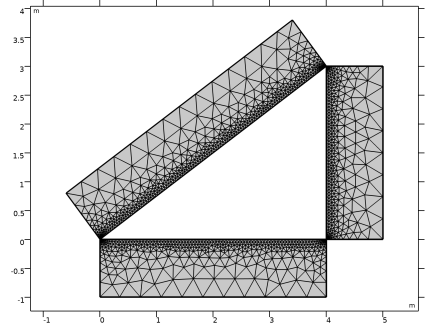 |
مش کامل تقریباً از 2700 عنصر تشکیل شده است.
مطالعه 1
1 | در نوار ابزار صفحه اصلی ، |
محاسبه چند ثانیه طول می کشد.
نتایج
دما (ht)
اولین نمودار پیش فرض فیلد دما را نشان می دهد. با شکل 2 مقایسه کنید .
دو نمودار پیشفرض اضافی، خطوط همدما میدان دما و میزان تشعشع روی مرزها را به تصویر میکشند.
یک نمودار 1 بعدی برای میدان دما در مرز شیب دار اضافه کنید ( شکل 3 ).
نمایه دما در مقابل طول قوس
1 | در نوار ابزار صفحه اصلی ، روی |
2 | در پنجره تنظیمات برای گروه طرح 1 بعدی ، مشخصات دما در مقابل طول قوس را در قسمت نوشتار برچسب تایپ کنید . |
نمودار خطی 1
1 | در نوار ابزار نمایه دما در مقابل طول قوس ، روی نمودار |
2 | فقط مرز 3 را انتخاب کنید. |
3 | در پنجره تنظیمات برای نمودار خط ، بخش x-Axis Data را پیدا کنید . |
4 | از لیست پارامتر ، طول قوس معکوس را انتخاب کنید . |
5 | در نوار ابزار نمایه دما در مقابل طول قوس ، روی |
نمایه دما در مقابل طول قوس
نمودار 1 بعدی دیگر را اضافه کنید که میزان تشعشع را روی مرز شیبدار نشان می دهد ( شکل 4 ).
نمایه پرتوزایی سطح در مقابل طول قوس
1 | در پنجره Model Builder ، روی Temperature Profile vs. Arc Length کلیک راست کرده و Duplicate را انتخاب کنید . |
2 | در پنجره تنظیمات برای گروه طرح 1 بعدی ، نمایه رادیوسیتی سطحی در مقابل طول قوس را در قسمت نوشتار برچسب تایپ کنید . |
نمودار خطی 1
1 | در پنجره Model Builder ، گره Surface Radiosity Profile vs. Arc Length را گسترش دهید ، سپس روی Line Graph 1 کلیک کنید . |
2 | در پنجره تنظیمات برای نمودار خط ، روی Replace Expression در گوشه سمت راست بالای بخش y-Axis Data کلیک کنید . از منو، Component 1 (comp1)>Surface-to-Surface Radiation>Surface radiosity>rad.J – Surface radiosity – W/m² را انتخاب کنید . |
3 | در نوار ابزار Surface Radiosity Profile vs. Arc Length ، روی |
شار گرمای رسانا را از طریق مرز پایینی حفره به صورت زیر تعیین کنید.
یکپارچه سازی خط 1
1 | در نوار ابزار نتایج ، روی |
2 | فقط مرز 7 را انتخاب کنید. |
3 | در پنجره تنظیمات برای ادغام خط ، روی Replace Expression در گوشه سمت راست بالای بخش Expressions کلیک کنید . از منو، Component 1 (comp1)>Heat Transfer in Solids>Boundary Fluxes>ht.ndflux – شار گرمای رسانای معمولی – W/m² را انتخاب کنید . |
4 |
جدول
1 | به پنجره Table بروید . |
نتیجه نمایش داده شده در پنجره جدول باید تقریباً 11000 W/m باشد.
سپس، میانگین دما را در مرز عمودی حفره پیدا کنید.
نتایج
یکپارچه سازی خط 2
1 | در نوار ابزار نتایج ، روی |
2 | فقط مرز 9 را انتخاب کنید. |
3 | در پنجره تنظیمات برای ادغام خط ، بخش Expressions را پیدا کنید . |
4 | در جدول تنظیمات زیر را وارد کنید: |
اصطلاح | واحد | شرح |
T/3 | m*K |
5 |
جدول
1 | به پنجره Table بروید . |
دمای حاصل از جدول خوانده شده باید تقریباً 645 کلوین باشد.
در نهایت، میانگین دما را بر روی مرز شیب دار حفره ارزیابی کنید.
نتایج
یکپارچه سازی خط 3
1 | در نوار ابزار نتایج ، روی |
2 | فقط مرز 3 را انتخاب کنید. |
3 | در پنجره تنظیمات برای ادغام خط ، بخش Expressions را پیدا کنید . |
4 | در جدول تنظیمات زیر را وارد کنید: |
اصطلاح | واحد | شرح |
T/5 | m*K |
5 |
جدول
1 | به پنجره Table بروید . |
دمای حاصل که از جدول خوانده می شود باید تقریباً 600 کلوین باشد.




